Samsung SPH-M390ZSAVMU User Manual

TELÉFONO MÓVIL
Guía del usuario
Por favor lea este manual antes de usar el teléfono
y consérvelo para consultarlo en el futuro.
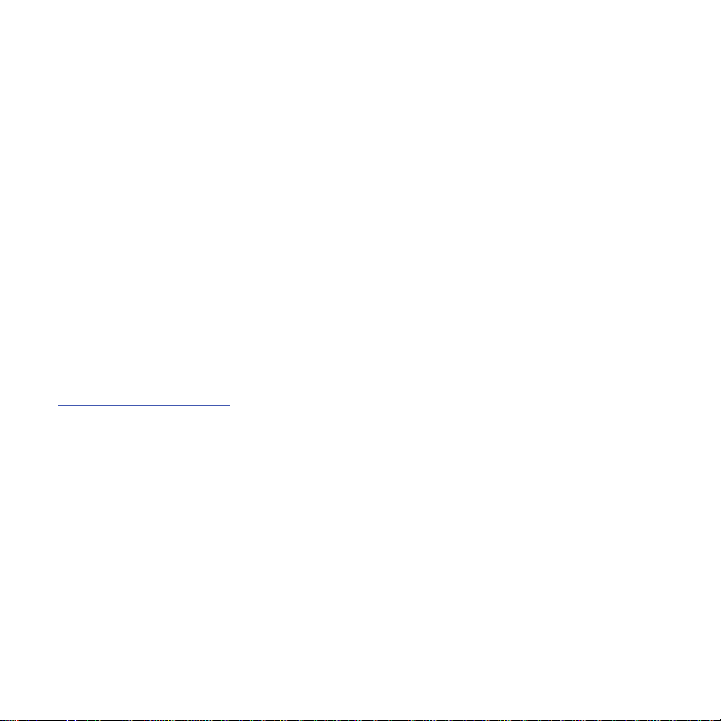
Propiedad intelectual
Toda la propiedad intelectual, según se describe a continuación, ya sea propiedad de Samsung o que de otra
forma pertenezca a Samsung o a sus proveedores respectivos, que esté relacionada con el teléfono
SAMSUNG, incluyendo, pero no limitada a los accesorios, las piezas o el software relacionados con el mismo
(el "Sistema del teléfono"), es propiedad de Samsung y está protegida bajo las leyes federales, estatales y las
disposiciones de tratados internacionales. La propiedad intelectual incluye, entre otros, las invenciones (que
puedan o no patentarse), las patentes, los secretos comerciales, derechos de autor, software, los programas
de cómputo y la documentación conexa y demás obras de autoría. Queda prohibido infringir o contravenir de
cualquier otra forma los derechos obtenidos en virtud de la propiedad intelectual. Además, usted se
compromete a no modificar, preparar obras derivadas, realizar la ingeniería inversa, descompilar,
desensamblar, ni de otra forma tratar de crear código fuente a partir del software (ni tampoco intentar lo antes
indicado). A usted no se le transfiere ni derecho ni título alguno de propiedad sobre la propiedad intelectual.
SAMSUNG y sus proveedores retienen todos los derechos aplicables a la Propiedad intelectual.
Software de código abierto
Algunos componentes de software de este producto incorporan código fuente cubierto bajo las licencias GNU
GPL (licencia pública general), GNU LGPL (licencia pública general menor), OpenSSL y BSD, así como otras
licencias de código abierto. Para obtener el código fuente cubierto bajo las licencias de código abierto, visite:
http://opensource.samsung.com
.
Descargo de responsabilidad de las garantías; exclusión de
responsabilidad
EXCEPTO SEGÚN SE ESTABLECE EN LA GARANTÍA EXPLÍCITA QUE APARECE EN LA PÁGINA DE GARANTÍA
INCLUIDA CON EL PRODUCTO, EL COMPRADOR ADQUIERE EL PRODUCTO "TAL CUAL" Y SAMSUNG NO
OFRECE GARANTÍA EXPLÍCITA NI IMPLÍCITA DE ABSOLUTAMENTE NINGÚN TIPO CON RESPECTO AL
PRODUCTO, INCLUYENDO, PERO NO LIMITADA A LA DE CONDICIONES APTAS PARA LA VENTA O LA DE QUE EL
PRODUCTO SE ADAPTA A LOS FINES O USOS ESPECÍFICOS PARA LOS QUE SE ADQUIRIÓ; EL DISEÑO, LA
CONDICIÓN O CALIDAD DEL PRODUCTO; EL DESEMPEÑO DEL PRODUCTO; LA MANO DE OBRA DEL PRODUCTO
O DE LOS COMPONENTES CONTENIDOS EN EL MISMO; NI LA DE CUMPLIMIENTO CON LOS REQUISITOS DE
LEY, NORMA, ESPECIFICACIÓN O CONTRATO ALGUNO RELACIONADOS CON EL PRODUCTO. NADA DE LO
CONTENIDO EN EL MANUAL DE INSTRUCCIONES DEBERÁ INTERPRETARSE COMO QUE SE OTORGA UNA
GARANTÍA EXPLÍCITA O IMPLÍCITA DE ABSOLUTAMENTE NINGÚN TIPO CON RESPECTO AL PRODUCTO.
VMU_SPH-M390_UG_Spa_LG2_TE_073012_F2
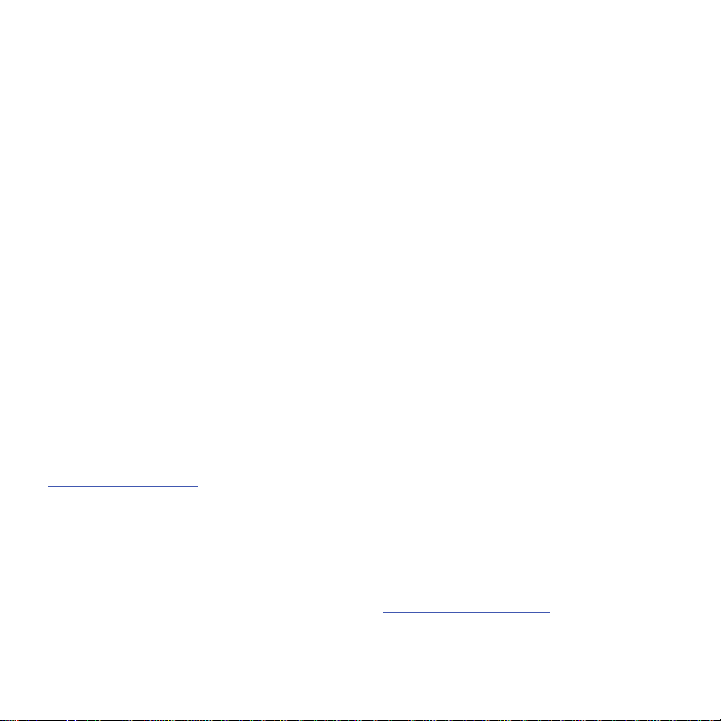
ADEMÁS, SAMSUNG NO SE HACE RESPONSABLE POR NINGÚN DAÑO DE NINGÚN TIPO QUE RESULTE DE LA
COMPRA O EL USO DEL PRODUCTO O QUE SURJA DEL INCUMPLIMIENTO DE LA GARANTÍA EXPLÍCITA,
INCLUIDOS LOS DAÑOS INCIDENTALES, ESPECIALES O RESULTANTES NI POR LA PÉRDIDA DE GANANCIAS O
BENEFICIOS ESPERADOS.
SAMSUNG NO SE HACE RESPONSABLE POR PROBLEMAS DE DESEMPEÑO O INCOMPATIBILIDADES QUE
RESULTEN DE MODIFICACIONES QUE HAGA USTED EN LA CONFIGURACIÓN DEL REGISTRO O EN EL SOFTWARE
DEL SISTEMA OPERATIVO.
EL USO DE SOFTWARE PERSONALIZADO DEL SISTEMA OPERATIVO PUEDE CAUSAR QUE EL DISPOSITIVO Y LAS
APLICACIONES NO FUNCIONEN CORRECTAMENTE.
Samsung Telecommunications America (STA), LLC
Oficina central:
1301 E. Lookout Drive
Richardson, TX 75082
Centro de atención al cliente:
1000 Klein Rd.
Plano, TX 75074
Tel. sin costo: 1.888.987.HELP (4357)
Dirección de Internet:
http://www.samsung.com
©
2012 Samsung Telecommunications America, LLC. Samsung es una marca comercial registrada de
Samsung Electronics Co., Ltd.
¿Tiene alguna pregunta sobre su teléfono móvil Samsung?
Para obtener información y asistencia las 24 horas del día, ofrecemos un nuevo sistema de preguntas
frecuentes y ARS (Sistema de Respuestas Automáticas) en:
www.samsung.com/us/support
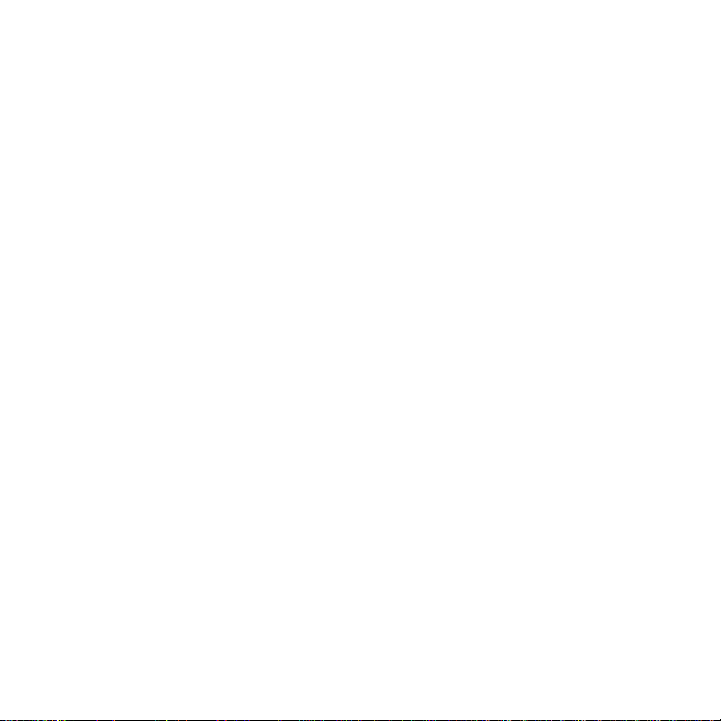
Nuance®, VSuite™, T9® Text Input y el logotipo de Nuance son marcas comerciales o marcas comerciales
registradas de Nuance Communications, Inc. o sus afiliados en los Estados Unidos y/u otros países.
®
y NetFront™ son marcas comerciales o marcas comerciales registradas de ACCESS Co., Ltd. en
ACCESS
Japón y otros países.
®
La palabra marca Bluetooth
, su logotipo (el "diseño de la B" estilizada) y la marca comercial combinada (la
palabra marca Bluetooth y el "diseño de la B" estilizada) son marcas comerciales registradas y propiedad
exclusiva de Bluetooth SIG.
microSD™ , microSDHC™ y el logotipo de microSD son marcas comerciales registradas de SD Card
Association.
©2012 Samsung Telecommunications America, LLC. Samsung es una marca comercial registrada de
Samsung Electronics Co., Ltd. Todos los nombres de marca y de producto son marcas comerciales o marcas
registradas de sus respectivas compañías. Las imágenes en pantalla son simuladas. La apariencia del teléfono
pudiera variar.
®
y el logotipo de la firma de Virgin son marcas registradas de Virgin Enterprises Limited y se utilizan
VIRGIN
bajo licencia. payLo™ y el logotipo son marcas registradas de payLo Virgin Mobile EE. UU., L.P.
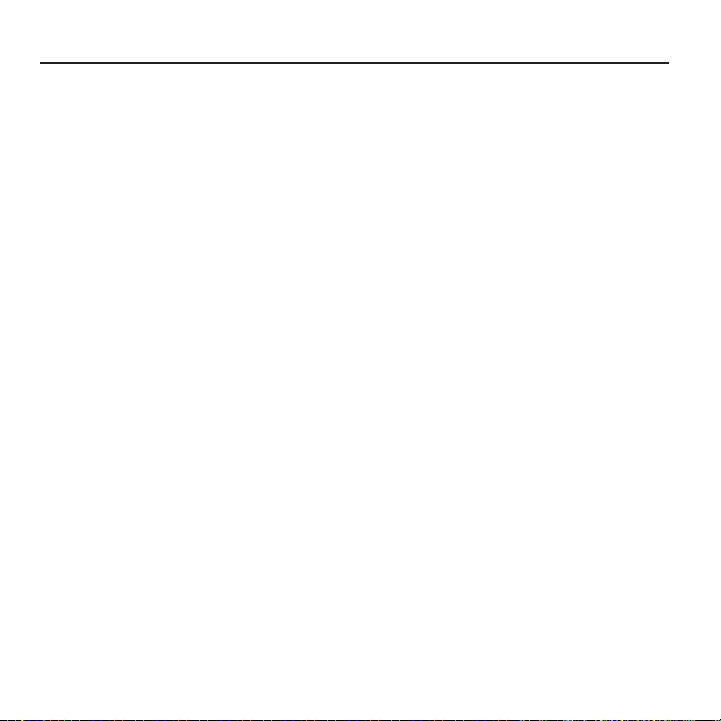
Contenido
Sección 1: Para comenzar ...............4
Explicación de este Manual del usuario .4
Batería . . . . . . . . . . . . . . . . . . . . . . . . . .6
Encendido y apagado del teléfono . . . . .9
Modo de TTY . . . . . . . . . . . . . . . . . . . . .9
Correo de voz . . . . . . . . . . . . . . . . . . . . .9
Tarjeta de memoria . . . . . . . . . . . . . . . .9
Sección 2: Explicación
del teléfono ..................................10
Características del teléfono . . . . . . . . .10
Vista frontal . . . . . . . . . . . . . . . . . . . . .11
Vistas laterales . . . . . . . . . . . . . . . . . . .12
Vista del teléfono abierto . . . . . . . . . . .13
Vista trasera . . . . . . . . . . . . . . . . . . . . . 13
Teclas de comando . . . . . . . . . . . . . . .14
Teclas de funciones . . . . . . . . . . . . . . .15
Pantalla principal . . . . . . . . . . . . . . . . .16
Explicación de los componentes
del menú . . . . . . . . . . . . . . . . . . . . .19
Sección 3: Mi cuenta ......................20
Cree su cuenta y elija su plan . . . . . . . .20
Activación del dispositivo . . . . . . . . . . .20
Información adicional . . . . . . . . . . . . . .20
Administración de su cuenta . . . . . . . .21
Sección 4: Llamadas ......................22
Visualización de su número de teléfono 22
Realización de llamadas . . . . . . . . . . . .22
Contestación de llamadas . . . . . . . . . .23
Opciones durante una llamada . . . . . . 25
Finalización de una llamada . . . . . . . . . 25
Opciones después de finalizar
una llamada . . . . . . . . . . . . . . . . . . . 25
Llamadas de emergencia . . . . . . . . . . . 25
Uso del modo de altavoz . . . . . . . . . . . 26
Uso de pausas . . . . . . . . . . . . . . . . . . . 26
Uso de la marcación abreviada . . . . . . 27
Uso de la concordancia de contactos . . 28
Marcación de código con el signo
más (+) . . . . . . . . . . . . . . . . . . . . . . 28
Historial . . . . . . . . . . . . . . . . . . . . . . . . 28
Alertas de llamada perdida . . . . . . . . . 29
Sección 5: Contactos ......................30
Uso del teclado QWERTY . . . . . . . . . . . 30
Acceso a contactos . . . . . . . . . . . . . . . 30
Adición de contactos . . . . . . . . . . . . . . 30
Uso de los contactos . . . . . . . . . . . . . . 32
Eliminación de contactos . . . . . . . . . . . 33
Edición de contactos . . . . . . . . . . . . . . 34
Adición de pausas o esperas . . . . . . . . 36
Contactos secretos . . . . . . . . . . . . . . . 37
Grupos . . . . . . . . . . . . . . . . . . . . . . . . 37
Marcaciones rápidas . . . . . . . . . . . . . . 38
Mi tarjeta de nombre . . . . . . . . . . . . . . 39
Historial de contactos . . . . . . . . . . . . . 40
Ajustes de contactos . . . . . . . . . . . . . . 41
Sección 6: Introducción de texto ...42
Uso del teclado QWERTY . . . . . . . . . . . 42
1
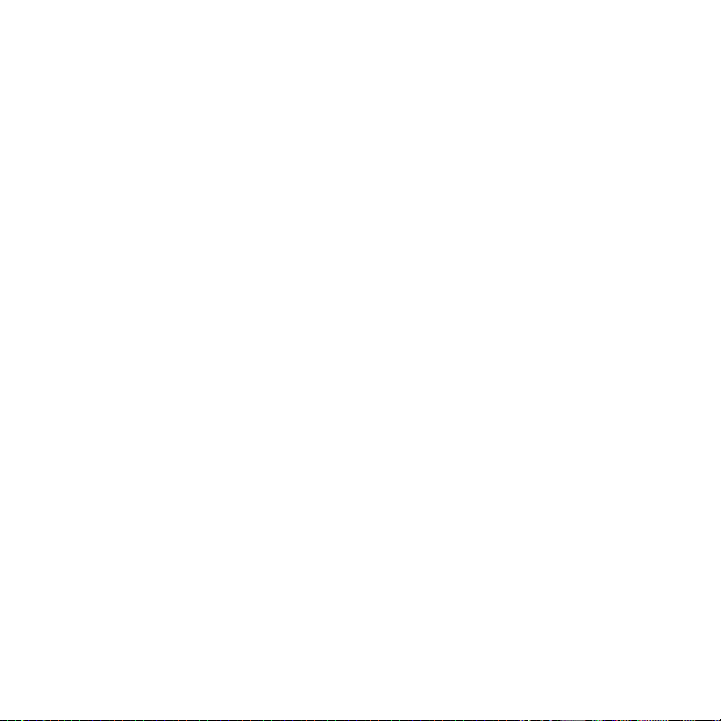
Elección del modo de introducción
de texto . . . . . . . . . . . . . . . . . . . . . . 42
Uso del teclado externo . . . . . . . . . . . . 45
Ajustes de texto . . . . . . . . . . . . . . . . . . 47
Sección 7: Mensajería ...................48
Tipos de mensajes . . . . . . . . . . . . . . . 48
Uso del teclado QWERTY . . . . . . . . . . . 48
Acceso a los mensajes . . . . . . . . . . . . 48
Mensajes de texto y foto . . . . . . . . . . . 49
Alertas de servicio . . . . . . . . . . . . . . . . 50
Correo electrónico . . . . . . . . . . . . . . . . 50
Correo de voz . . . . . . . . . . . . . . . . . . . 51
Ajustes de mensajes . . . . . . . . . . . . . . 52
Sección 8: Multimedios ..................54
Mis cosas . . . . . . . . . . . . . . . . . . . . . . 54
Descargas . . . . . . . . . . . . . . . . . . . . . . 54
Reproductor de medios . . . . . . . . . . . . 54
Web . . . . . . . . . . . . . . . . . . . . . . . . . . 54
Buscar . . . . . . . . . . . . . . . . . . . . . . . . 55
Mis fotos + Videos . . . . . . . . . . . . . . . 55
Sección 9: Herramientas ................60
Alarma . . . . . . . . . . . . . . . . . . . . . . . . 60
Calendario . . . . . . . . . . . . . . . . . . . . . . 61
Bluetooth . . . . . . . . . . . . . . . . . . . . . . 65
Almacenamiento masivo . . . . . . . . . . . 67
Servicio de voz . . . . . . . . . . . . . . . . . . 68
Calculadora . . . . . . . . . . . . . . . . . . . . 69
Hora mundial . . . . . . . . . . . . . . . . . . . . 71
Libreta de notas . . . . . . . . . . . . . . . . . 71
Notas de voz . . . . . . . . . . . . . . . . . . . . 72
2
Sección 10: Ajustes ........................73
Pantalla . . . . . . . . . . . . . . . . . . . . . . . 73
Volumen de timbre . . . . . . . . . . . . . . . 77
Timbres . . . . . . . . . . . . . . . . . . . . . . . 78
Auto bloqueo de teclas . . . . . . . . . . . . 80
Introducción de texto . . . . . . . . . . . . . 80
Información del teléfono . . . . . . . . . . . 81
Bloquear teléfono . . . . . . . . . . . . . . . . 82
Ubicación . . . . . . . . . . . . . . . . . . . . . . 82
Controles parentales . . . . . . . . . . . . . . 83
Otros . . . . . . . . . . . . . . . . . . . . . . . . . 89
Sección 11: Información de salud
y seguridad ..................................96
Exposición a señales de
radiofrecuencia (RF) . . . . . . . . . . . . 96
Información de certificación de
la tasa de absorción específica
(SAR, por sus siglas en inglés) . . . 101
Parte 15 de la FCC -
Información para el usuario . . . . . 102
Sistema Comercial de Alertas Móviles
(por sus siglas en inglés CMAS) . . 103
Hábitos inteligentes al conducir . . . . 103
Uso de la batería y seguridad . . . . . . 104
Productos móviles de Samsung
y reciclaje . . . . . . . . . . . . . . . . . . . 105
Cargador de viaje certificado por UL . 106
Pantalla y pantalla táctil . . . . . . . . . . 107
GPS y AGPS . . . . . . . . . . . . . . . . . . . 107
Llamadas de emergencia . . . . . . . . . 108
Cuidado y mantenimiento . . . . . . . . . 109
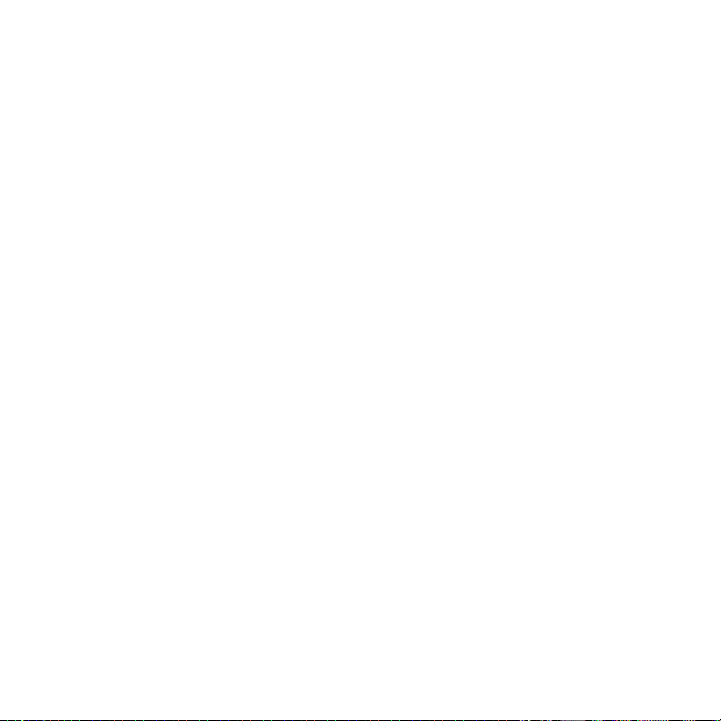
Escuchar con responsabilidad . . . . . .110
Entorno de funcionamiento . . . . . . . . .111
Reglamentos de la FCC sobre
compatibilidad con aparatos auditivos
(HAC, por sus siglas en inglés)
para dispositivos inalámbricos . . . .113
Restricción del acceso de los niños al
dispositivo móvil . . . . . . . . . . . . . . . 115
Precauciones y aviso de la FCC . . . . .115
Otra información importante sobre la
seguridad . . . . . . . . . . . . . . . . . . . .115
Sección 12: Información de
la garantía ..................................117
Garantía limitada estándar . . . . . . . . .117
Acuerdo de licencia del usuario final
para el software . . . . . . . . . . . . . . .122
Índice .............................................127
3
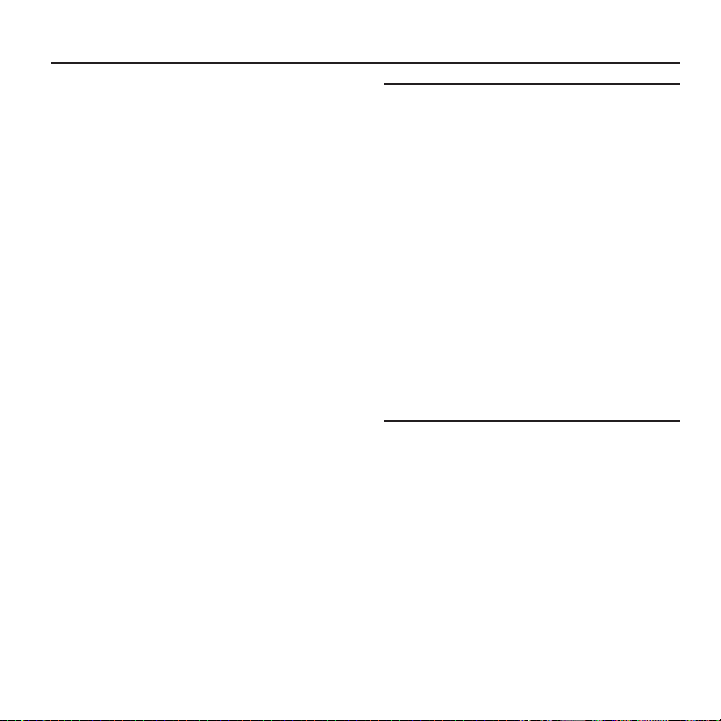
Sección 1: Para comenzar
En esta sección se explica cómo instalar y cargar la
batería, activar el servicio y configurar el servicio
de mensajes de voz para comenzar a usar en
seguida el teléfono.
Explicación de este Manual del usuario
Las secciones de este manual siguen por lo
general las características del teléfono. A partir de
la página 127 aparece un amplio índice para las
características.
También se incluye información de seguridad
importante que debe tener en cuenta antes de
utilizar el teléfono. La mayoría de esta información
aparece cerca del final del manual, empezando en
la página 96.
Las instrucciones de navegación proporcionadas
en este manual corresponden a la configuración de
pantalla predeterminada. Si selecciona otros
ajustes, la navegación pudiera ser diferente.
A menos que se especifique lo contrario, todas las
instrucciones en este manual suponen que está
empezando desde la pantalla principal y usando las
teclas externas. Para llegar a la página principal, tal
vez sea necesario que desbloquee el teléfono o el
teclado.
Nota:
Las instrucciones en este manual se basan en
los ajustes predeterminados y pueden variar
respecto de los de su teléfono, dependiendo
de la versión del software del teléfono y de
cualquier cambio realizado en la configuración
del teléfono.
A menos que se estipule lo contrario, las
instrucciones en este Manual del usuario
empiezan con el teléfono desbloqueado, en la
pantalla principal.
Todas las imágenes de pantalla en este
manual son simulaciones. Las pantallas reales
pueden ser diferentes, dependiendo de la
versión del software del teléfono y de
cualquier cambio realizado en la configuración
del teléfono.
4
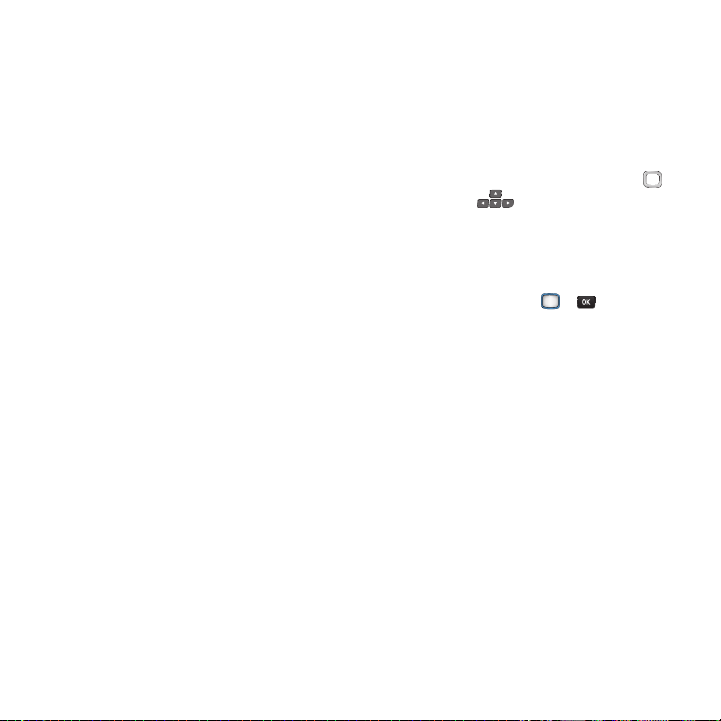
Texto especial
A lo largo de este manual, encontrará texto que
está separado del resto. Ese texto tiene como fin
destacar información importante, compartir
métodos rápidos para activar características,
definir términos y mucho más. Éstas son las
definiciones de los varios métodos de destacar el
texto:
•
Notas
: presentan opciones alternativas para la
característica, el menú o el submenú en cuestión.
•
Consejos
: proporcionan métodos rápidos e
innovadores o accesos directos útiles.
•
Importante
de la característica explicada que pudiera afectar el
desempeño del teléfono.
•
Advertencia
importante para prevenir la pérdida de datos o
funcionalidad, e incluso para prevenir daños al
teléfono.
: señala información importante acerca
: llama la atención a información
Convenciones de texto
Este manual proporciona información condensada
sobre cómo usar el teléfono. Para que esto sea
posible, se utilizan las siguientes convenciones de
texto para representar pasos que se usan con
frecuencia:
Resaltar
Seleccionar
➔
Utilice las teclas de
o para mover el enfoque a
un elemento en la pantalla.
Use las teclas de
resaltar un elemento en la pantalla,
después presione la
de selección
de la tecla central de selección
cambia según el tipo de elemento
que esté resaltado.
Las flechas se usan para
representar los pasos con “resalte,
después seleccione” en
procedimientos repetitivos más
largos.
navegación
navegación
o . La función
para
tecla central
Por ejemplo: “En la pantalla
principal, presione
Añadir nuevo ➔ Nuevo contacto
CONTACTOS ➔
Para comenzar 5
.
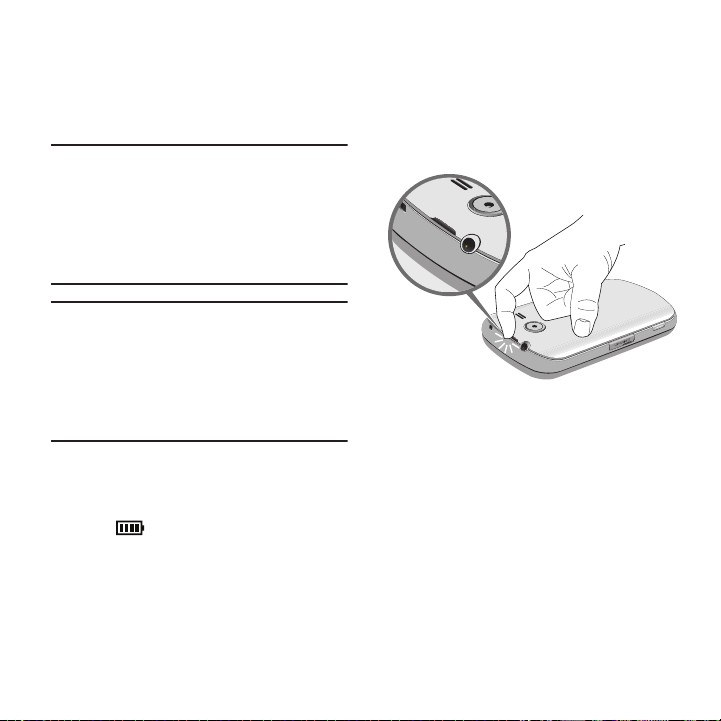
Batería
El teléfono se alimenta de una batería de ión de litio
estándar recargable. Con el teléfono se incluye una
unidad cargadora y un cable USB para cargar la
batería.
Nota:
La batería viene parcialmente cargada. Debe
cargar la batería completamente antes de
utilizar el teléfono por primera vez. Una batería
completamente descargada puede tardar
hasta 4 horas en cargarse. Después de la
primera carga, puede usar el teléfono
mientras se carga.
Cubierta de la batería
La batería se encuentra debajo de una cubierta
removible, en la parte trasera del teléfono.
Extracción de la cubierta de la batería
Levante la cubierta mediante el retén de
retención de la cubierta.
¡Advertencia!
Utilice solamente baterías y
dispositivos de carga aprobados por
Samsung. Los accesorios de
Samsung están diseñados para
maximizar la duración de la batería.
El uso de otros accesorios pudiera
invalidar la garantía y causar daños.
Indicador de carga de la batería
El icono de la batería, en la esquina superior
derecha de la pantalla, indica el nivel de carga de
la batería . Dos o tres minutos antes de que la
batería se baje demasiado como para funcionar, el
icono de batería vacía parpadeará y se escuchará
un tono. Si continúa usando el teléfono sin
cargarlo, éste se apagará.
6
Instalación de la cubierta de la batería
Alinee la cubierta y presiónela hasta
acomodarla en su lugar, verificando que se
cierre a presión de forma segura por todos
lados.

Instalación de la batería
1.
Quite la cubierta de la batería. Para obtener
más información, consulte
cubierta de la batería”
2.
Inserte la parte superior de la batería en el
teléfono, alineando los contactos dorados
con los del teléfono. Empuje la parte inferior
de la batería hacia abajo hasta que encaje
correctamente en su lugar.
3.
Coloque de nuevo la cubierta de la batería.
en la página 6.
“Extracción de la
Extracción de la batería
1.
Quite la cubierta de la batería. Para obtener
más información, consulte
cubierta de la batería”
2.
Use la ranura provista para levantar la
batería.
3.
Levante la batería y sáquela del teléfono.
en la página 6.
“Extracción de la
Para comenzar 7
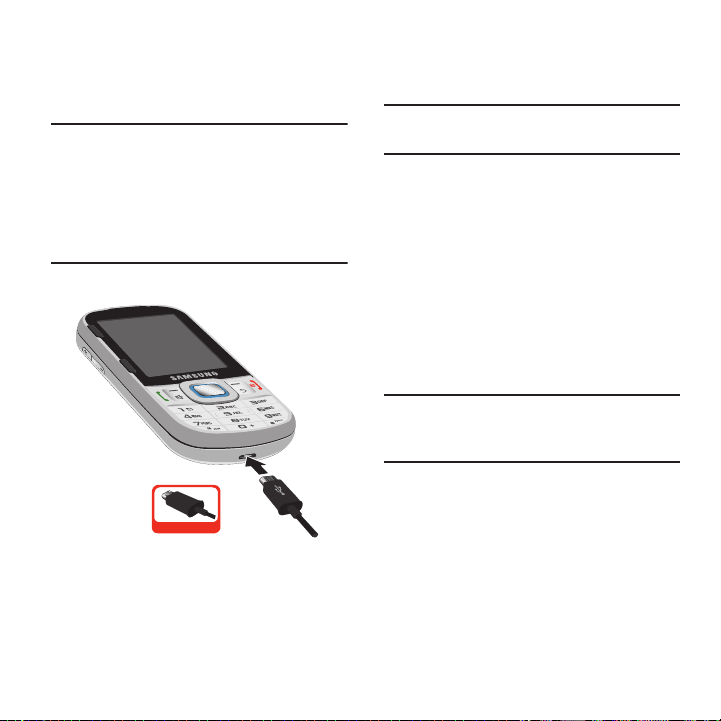
Carga de la batería
Incorrecto
El teléfono viene con un cargador USB que se
puede enchufar en cualquier tomacorriente de
120/220 VCA para cargar rápidamente el teléfono.
Nota:
La batería viene parcialmente cargada. Debe
cargar la batería completamente antes de
utilizar el teléfono por primera vez. Una batería
completamente descargada puede tardar
hasta 4 horas en cargarse. Después de la
primera carga, puede usar el teléfono
mientras se carga.
1.
Inserte el cable USB en el puerto USB.
2.
Enchufe la unidad cargadora en un
tomacorriente de CA estándar.
Baterías no compatibles
Los teléfonos de Samsung no funcionan con
baterías no autorizadas.
¡Importante!
Cuando use una batería no compatible, escuchará
una serie de pitidos y verá un mensaje de
advertencia:
BATERÍA NO COMPATIBLE. CONSULTE EL MANUAL
“
DEL USUARIO
Si recibe esta advertencia, la carga de la batería se
habrá suspendido.
Los accesorios de carga de Samsung, como la
unidad cargadora y el adaptador del encendedor de
cigarrillos, sólo cargarán baterías autorizadas por
Samsung.
Nota:
Usar una batería no compatible
pudiera dañar el teléfono.
”
Si usa una batería no compatible, sólo podrá
usar el teléfono mientras dure la batería y no
podrá volver a cargarla.
8
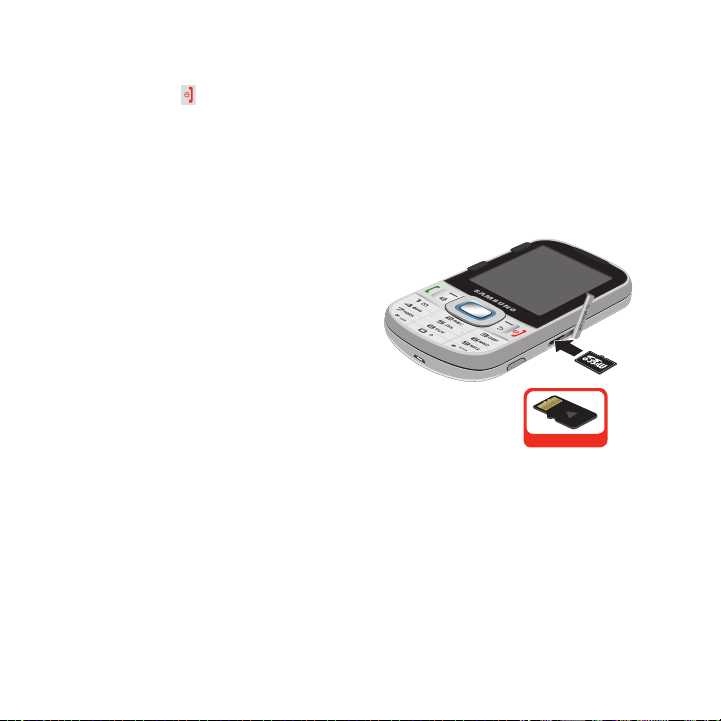
Encendido y apagado del
Incorrecto
teléfono
Presione la tecla de
apagar
y manténgala presionada para
encender o apagar el teléfono.
finalizar/encender-
Modo de TTY
El teléfono es completamente compatible con TTY,
permitiéndole conectar un dispositivo TTY al
conector para audífonos del teléfono. Antes de
poder usar el teléfono con un dispositivo TTY, será
necesario que habilite el modo de TTY.
Para obtener más información sobre los ajustes de
TTY, consulte
“Opciones de TTY”
en la página 94.
Correo de voz
Todas las llamadas que reciba su teléfono y que
no se contesten se enviarán al sistema de
mensajes de voz, aunque el teléfono esté apagado,
por lo que le convendría configurar el sistema de
mensajes de voz y su saludo personal tan pronto
como active el teléfono.
Para obtener más información, consulte
en la página 51.
de voz”
“Correo
Tarjeta de memoria
El teléfono acepta tarjetas extraíbles de memoria
microSD™ y microSDHC™ opcionales con una
capacidad de hasta 32 GB (no se incluyen). Puede
guardar música, imágenes y otros archivos en la
tarjeta de memoria.
Instalación de una tarjeta de memoria
1.
Abra la cubierta de la tarjeta de memoria con
la uña del dedo y gírela para ver la ranura.
2.
Inserte la tarjeta de memoria en la ranura y
empújela suavemente hasta que encaje en
su lugar.
Extracción de una tarjeta de memoria
1.
Abra la cubierta de la tarjeta de memoria con
la uña y gírela para ver la tarjeta instalada en
la ranura.
2.
Presione la tarjeta de memoria para soltarla y
extráigala de la ranura.
Para comenzar 9
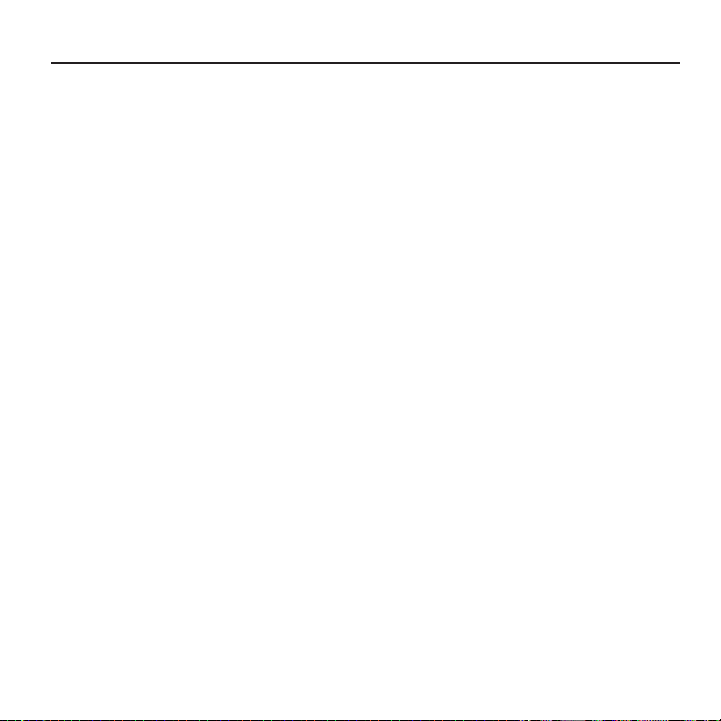
Sección 2: Explicación del teléfono
•
Características del teléfono
•
Datos de alta velocidad (Tecnología 1x)
•
Teclado QWERTY completo, deslizable
•
Pantalla QVGA a color de 2.4 pulgadas
•
Tecnología de Posicionamiento Global (GPS)
•
Herramientas personales de productividad
–
Alarma
–
Calendario
–
Bluetooth
–
Calculadora
–
Hora mundial
–
Libreta de notas
–
Nota de voz
•
Mensajería
–
Tex to
–
Foto
–
Video
–
Voz
–
Correo electrónico
–
Alertas de emergencia
Cámara de 2 megapíxeles
•
Servicio de voz, para marcar e iniciar otras
funciones mediante la voz, sin necesidad de
entrenamiento.
•
Altavoz, para conversaciones sin usar las manos
•
Ranura para tarjeta de memoria, para tarjetas
microSD™ y microSDHC™ opcionales con
capacidad de hasta 32GB, no se incluyen
10
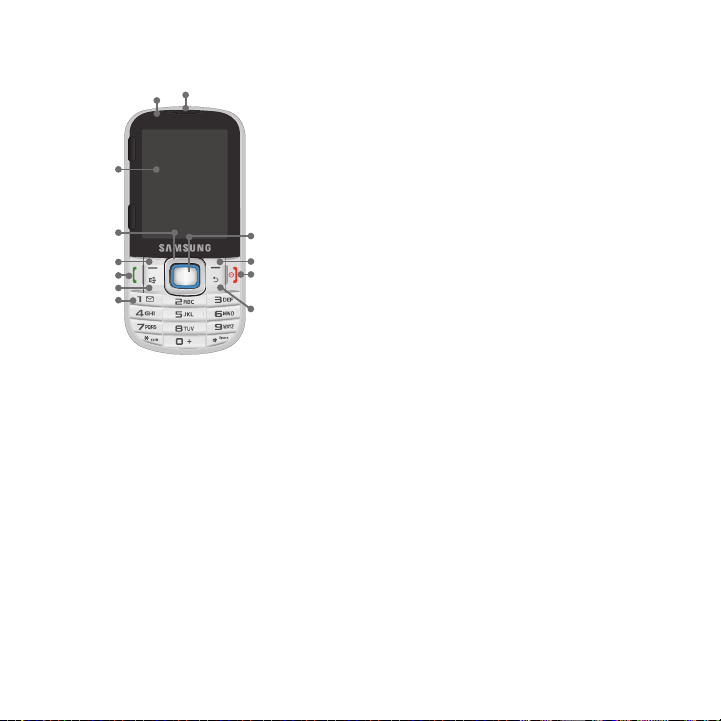
Vista frontal
Auricular
Tecla MENÚ/OK
Tecla de opción
Tecla de nalizar/
encender-apagar
Tecla de retroceso
Tecla de hablar
Tecla de opción
Tecla de
navegación
Pantalla
Indicador LED
Tecla del correo
de voz
Tecla del altavoz
Características
•
Indicador LED
cargando, o parpadea para indicar que tiene nuevas
notificaciones.
•
Pantalla
teléfono.
•
Tecla de navegación
abajo, a la izquierda o la derecha para recorrer
menús o listas. Desde la pantalla principal, cada
dirección también funciona como un acceso directo
para una aplicación.
•
Tecla de opción
elemento que aparece en la parte inferior izquierda
de la pantalla.
: se ilumina para indicar que se está
: muestra la información para usar el
: presiónela hacia arriba,
: presiónela para seleccionar el
•
Tecla de hablar
: presiónela para realizar o recibir
una llamada. Desde la pantalla principal, presiónela
para ingresar a Historia reciente.
•
Tecla del altavoz
: presiónela para activar o
desactivar el altavoz.
•
Tecla del correo de voz
: manténgala presionada
para ingresar a los mensajes de voz.
•
Tecla de retroceso
: presiónela para borrar
caracteres de la pantalla. Presiónela para regresar
al menú o pantalla anterior.
•
Tecla de finalizar/encender-apagar
: presiónela
para finalizar una llamada. Manténgala presionada
para encender o apagar el teléfono. Presiónela para
enviar una llamada entrante directamente al correo
de voz. Al navegar, presiónela para regresar a la
pantalla principal.
•
Tecla de opción
: presiónela para seleccionar el
elemento que aparece en la parte inferior derecha
de la pantalla.
•
Tec la MENÚ/OK
: desde la pantalla principal,
presiónela para abrir el menú. Al navegar por
menús, presione esta tecla para seleccionar el
elemento resaltado.
•
Auricular
: reproduce el audio de llamadas y las
indicaciones.
Explicación del teléfono 11
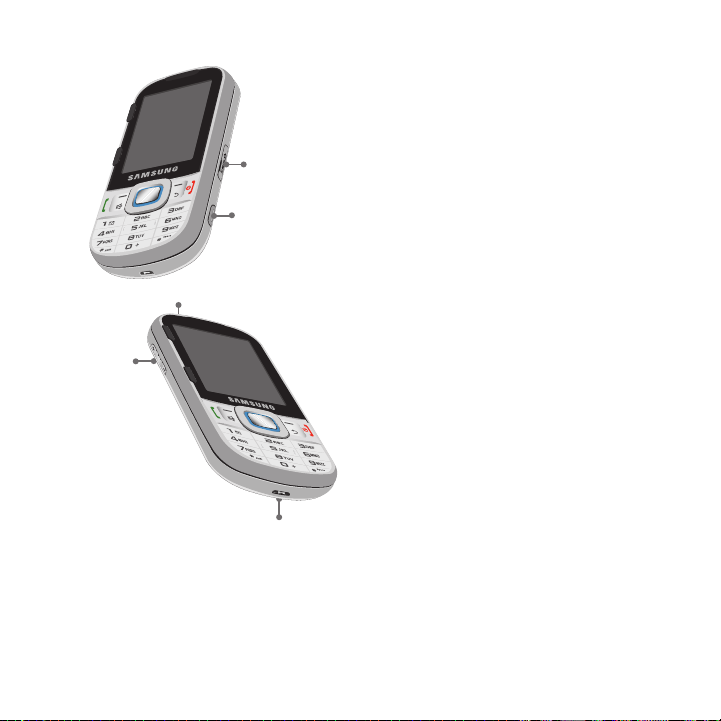
Vistas laterales
Puerto USB
Oricio para cordón
Ranura para
tarjetas de memoria
Tecla de cámara
Tecla de volumen
Características
•
Ranura para tarjetas de memoria
tarjeta de memoria microSD opcional (no se incluye)
para añadir capacidad de almacenamiento
adicional.
•
Tecla de c ámara
: desde la pantalla principal,
presiónela para iniciar la cámara o manténgala
presionada para iniciar la videograbadora. En el
modo de cámara, presiónela para tomar una
fotografía. Mientras está en el modo de cámara,
presione esta tecla para grabar video o presiónela
sin soltar para alternar al modo de cámara.
•
Orificio para cordón
•
Tecla de v olumen
: ate un cordón (no se incluye).
: desde la pantalla principal,
presione esta tecla para ajustar el volumen maestro.
Presiónela para ajustar el volumen de voz durante
las llamadas, ajustar el volumen de audio o silenciar
el timbre de una llamada entrante.
•
Puerto USB
: conecte un cable USB para cargar el
teléfono o para sincronizar música y archivos.
: inserte una
12
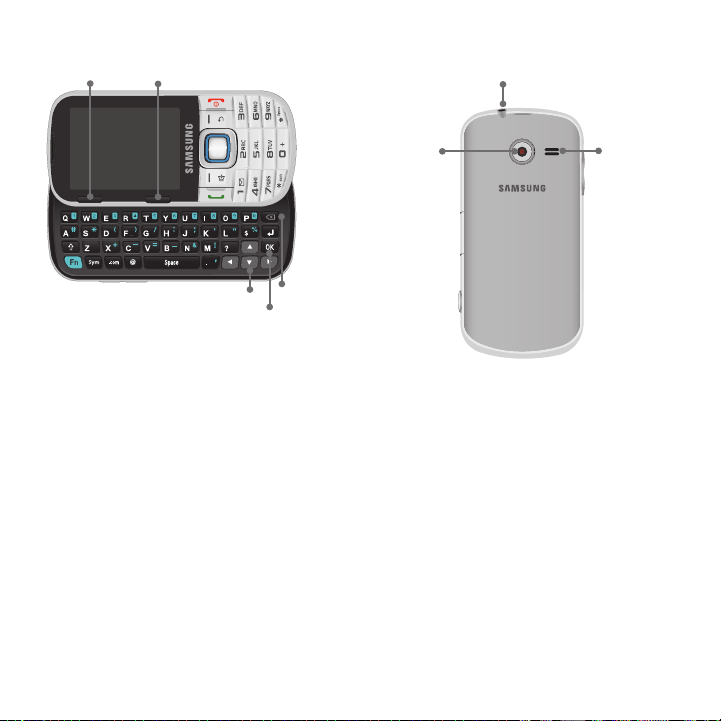
Vista del teléfono abierto
Tecla de
retroceso
Teclas de navegación
Tecla MENÚ/OK
Tecla de opción
Tecla de opción
Vista trasera
Conector de auriculares de 3.5 mm
Características
•
Teclas de opción
elemento que aparece arriba de la tecla.
•
Teclas de navegación
abajo, a la izquierda o la derecha para recorrer
menús, o para trasladarse al punto de inserción.
•
Tecla MENÚ/OK
presiónela para abrir el menú. Al navegar por
menús, presione esta tecla para seleccionar el
elemento resaltado.
•
Tecla de retroceso
para eliminar caracteres. Presiónela para regresar al
menú o pantalla anterior.
: presiónelas para seleccionar el
: presiónelas hacia arriba,
: desde la pantalla principal,
: al introducir texto, presiónela
Cámara
Características
•
Conector de auriculares de 3.5 mm
juego de audífono-micrófono opcional (no se
incluye) para realizar conversaciones o para
reproducir música.
•
Cámara
: se usa para tomar fotos.
•
Altavoz
: reproduce música, timbres y sonidos,
además de audio de llamadas cuando se usa el
altavoz.
Explicación del teléfono 13
: conecte un
Altavoz
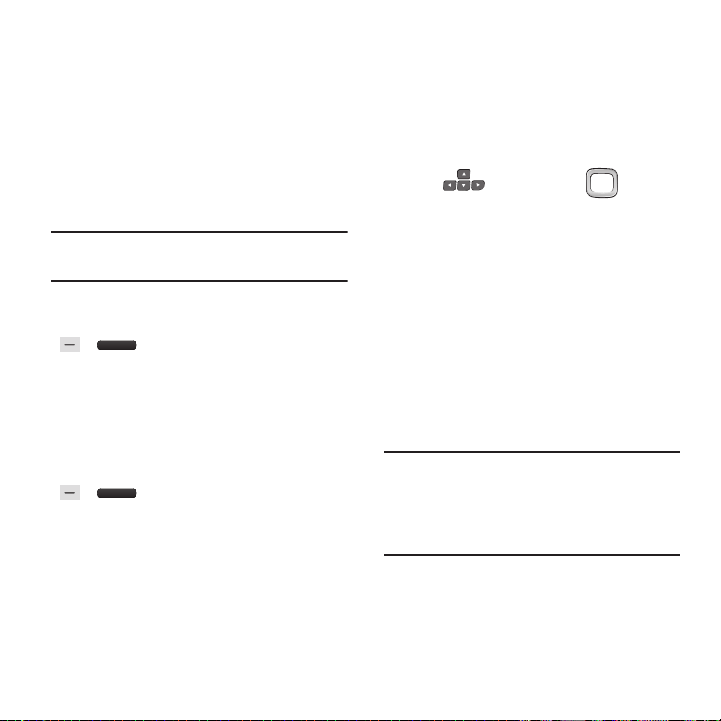
Teclas de comando
Abajo
Derecha
Izquierda
Arriba
Abajo
DerechaIzquierda
Arriba
Frente
QWERTY
Teclas de opción
Las teclas de opción izquierda y derecha están
determinadas por lo que aparece arriba de ellas, en
la línea inferior de la pantalla.
El teléfono tiene dos juegos de teclas de opción, al
frente del teléfono para usarlas cuando el teléfono
está cerrado, o al lado y en el teclado QWERTY para
usarlas cuando el teléfono está abierto.
Consejo:
Cuando el teléfono está abierto, puede usar
cualquier tecla de opción.
Tecla de opción izquierda
Algunas funciones de la
o son:
•
En la pantalla principal, presione
abrir el menú Mensajería.
•
Cuando la
tecla de opción izquierda
presiónela para editar el elemento o campo.
Tecla de opción derecha
Algunas funciones de la
o son:
•
En la pantalla principal, presione
abrir la lista de contactos.
•
Cuando la
tecla de opción derecha
OPCIONES
, presiónela para elegir opciones del
elemento actual.
tecla de opción izquierda
MENSAJES
tecla de opción derecha
CONTACTOS
sea
sea
para
EDITAR
para
Teclas de navegación
Presione la tecla de navegación hacia
Abajo, Izquierda
y listas o para iniciar aplicaciones de la pantalla
principal.
Accesos directos mediante la tecla de
navegación
Desde la pantalla principal, presione una tecla de
navegación
derecha
•
Arriba
•
,
Abajo
•
Izquierda
•
Derecha
Consejo:
o
Derecha
hacia
arriba, abajo, izquierda
para iniciar la aplicación correspondiente:
: Enviar mensaje
: Mis cosas
: Web
: Alarma
Personalice accesos directos de la tecla de
navegación
favoritas. Para obtener más información,
consulte
página 95.
para iniciar sus aplicaciones
“Teclas de navegar”
Arriba
para explorar menús
,
o
en la
14
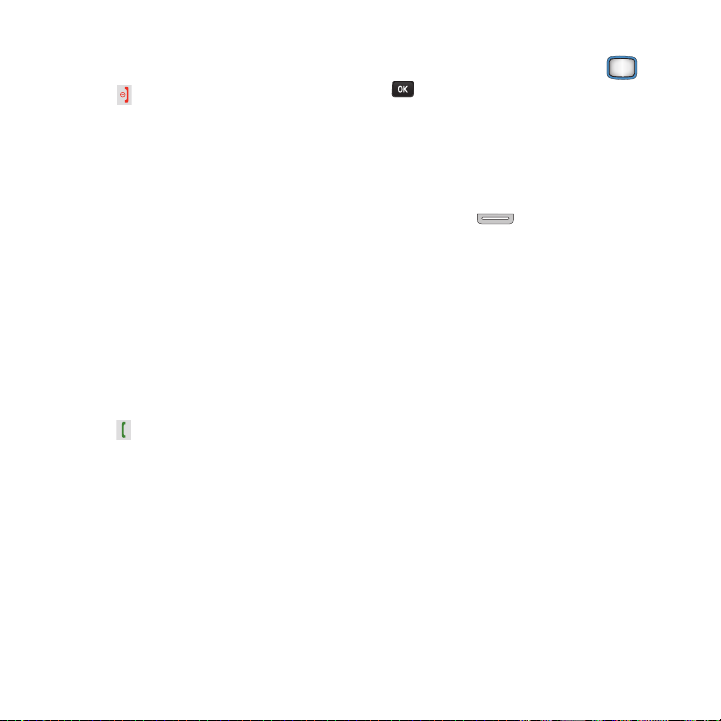
Teclas de funciones
Tecla de finalizar/encender-apagar
Use la tecla de
finalizar llamadas, para encender o apagar el
teléfono y para regresar a un menú anterior. Por
ejemplo:
•
Presione la tecla de
manténgala presionada para encender o apagar el
teléfono.
•
Presione la tecla de
para desconectar una llamada.
•
Presione la tecla de
para regresar a la pantalla principal desde cualquier
menú o para cancelar la última información que se
introdujo.
•
Presione la tecla de
para enviar una llamada entrante al correo de voz.
Tecla de hablar
Use la tecla de
marcar llamadas y recuperar los últimos números
marcados, recibidos o perdidos (no contestados).
Por ejemplo:
•
Presione la tecla de
•
Introduzca un número y presione la tecla de
para realizar una llamada.
•
Presione la tecla de
principal para que aparezca una lista de todas las
llamadas recibidas y realizadas en el teléfono.
•
Presione sin soltar la tecla de
pantalla principal para iniciar Servicio de voz.
finalizar/encender-apagar
finalizar/encender-apagar y
finalizar/encender-apagar
finalizar/encender-apagar
finalizar/encender-apagar
hablar
para contestar llamadas,
hablar
para contestar llamadas.
hablar
desde la pantalla
hablar
desde la
hablar
para
Tecla MENÚ/OK
Algunas funciones de la tecla
o son:
•
En la pantalla principal, presione la tecla
para abrir el menú.
•
Al explorar menús u opciones, presione la tecla
MENÚ/OK
para seleccionar la opción resaltada.
Tecla de cámara
Presione la tecla de
derecho del teléfono, para ver funciones de la
cámara:
•
Desde la pantalla principal, presione sin soltar la
tecla de
cámara
para iniciar la cámara.
•
En el modo de cámara, presione la tecla de
para tomar una foto.
•
En el modo de videograbadora, presione la tecla de
cámara
para grabar video.
Explicación del teléfono 15
MENÚ/OK
cámara
MENÚ/OK
, en el costado
cámara
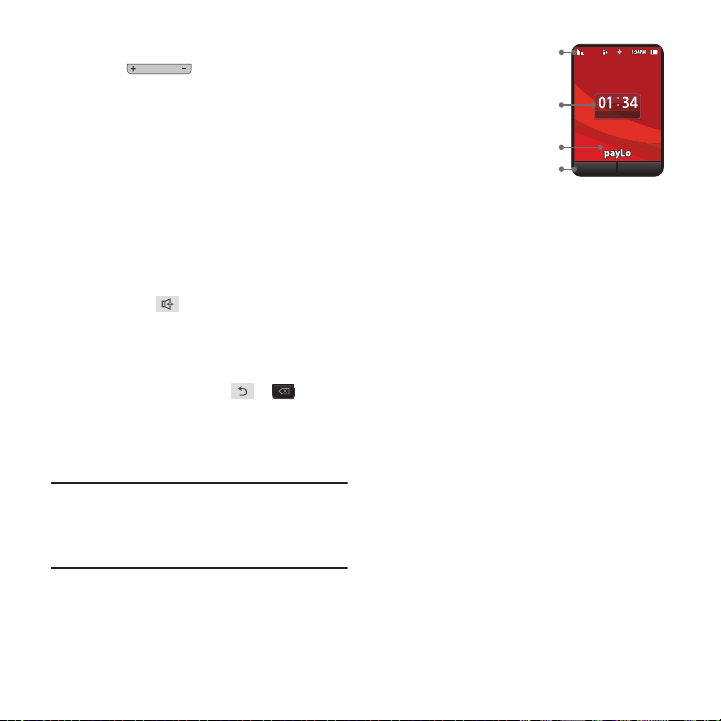
Tecla de volumen
Use la tecla de
volumen:
•
Desde la pantalla principal, presione la tecla de
volumen
para ajustar el volumen maestro.
•
Durante las llamadas, presione la tecla de
para ajustar el volumen de voz.
•
Durante la reproducción de música, presione la
tecla de
volumen
•
Presione la tecla de
timbre de una llamada entrante.
volumen
para ajustar el
volumen
para ajustar el volumen de audio.
volumen
para silenciar el
Tecla del altavoz
Presione la tecla del
entre el audífono y el altavoz, antes o durante una
llamada.
altavoz para cambiar
Tecla de retroceso
Presione la tecla de
borrar o despejar caracteres al introducir texto, o
para regresar a un menú o paso anterior.
retroceso
o para
Pantalla principal
Nota:
A menos que se estipule lo contrario, las
instrucciones en este Manual del usuario
empiezan con el teléfono desbloqueado, en la
pantalla principal.
Barra de estado
Primer plano
de reloj/calendario
Primer plano
de saludo
Opciones de menú
Características
•
Barra de estado
estado de la red, la carga de la batería y los detalles
de conexión. Para ver una lista, consulte
de la barra de estado”
•
Primer plano
información del Programador o un saludo
predeterminado o personalizado. Para obtener más
información, consulte
la página 73.
•
Opciones
opción abajo de la pantalla.
: presenta iconos que muestran el
en la página 17.
: muestra el Reloj, Calendario,
“Pone en primer plano”
: presenta opciones para las teclas de
Personalización de la pantalla
principal
Personalice la pantalla principal seleccionando un
fondo de pantalla y los elementos en primer plano.
Para obtener más información, consulte
en la página 73.
Vie 3 Ago PM
MENSAJES CONTACTOS
“Iconos
en
“Pantalla”
16
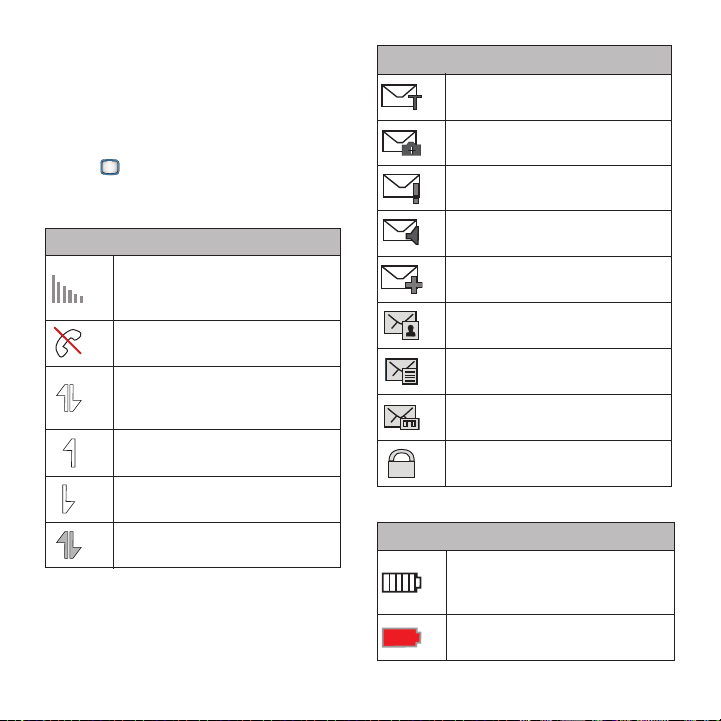
Iconos de la barra de estado
En la parte superior de la pantalla aparecen iconos
que muestran el estado del teléfono.
Aquí se muestran los iconos más comunes. Para
obtener una lista de todos los iconos, vea el
Glosario de iconos. Desde la pantalla principal,
presione tecla
➔ Ajustes ➔
Ajustes
Glosario de iconos
Barra de estado: iconos de servicio
MENÚ/OK ➔
.
Fuerza de la señal
señal. (Más barras = más potencia de la
señal.)
No hay servicio
disponible.
Condición de datos 1x
1xRTT disponible. Cuando el servicio
está activo, el icono se mueve.
Enviando datos 1x
1xRTT está transmitiendo datos.
Recibiendo datos 1x
1xRTT está recibiendo datos.
Datos inactivos 1x
inactivos.
Herramientas +
Información del teléfono ➔
: potencia actual de la
: no se cuenta con señal
: servicio de datos
: el servicio de datos
: el servicio de datos
: servicio de datos
Barra de estado: iconos de mensajes
Mensaje de texto
de texto.
Mensaje de foto
foto.
Mensaje
Correo de voz
voz.
Alertas múltiples
de alerta.
Mensaje de foto perdido
mensaje(s) de foto.
Mensaje de texto perdido
mensaje(s) de texto perdido.
Mensaje de voz perdido
mensaje(s) de voz.
Mensaje bloqueado
bloqueado y no se puede eliminar.
Barra de estado: iconos de estado
Carga de la batería
batería. (El icono mostrado indica carga
completa.)
Batería baja
batería está muy bajo.
Explicación del teléfono 17
: nuevo(s) mensaje(s)
: nuevos mensajes de
: nuevos mensajes urgentes.
: nuevo(s) mensaje(s) de
: tiene varios mensajes
: el mensaje está
: nivel de carga de la
: el nivel de carga de la
: nuevo(s)
: nuevo(s)
: nuevo(s)
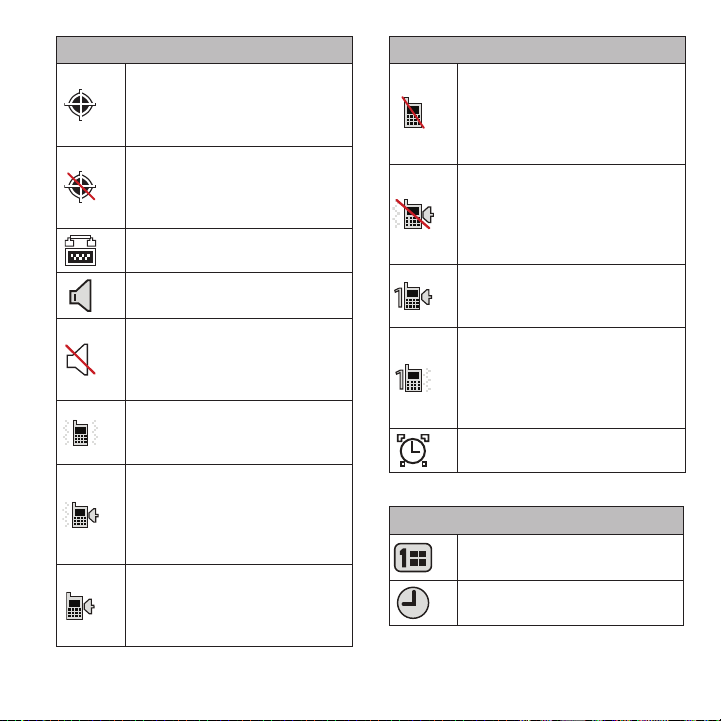
Barra de estado: iconos de estado
Ubicación encendida
encendida y disponible para servicios
basados en ubicación, como GPS
Navigation.
Ubicación apagada
ubicación está apagada. Su ubicación
sólo estará disponible para llamadas al
911.
TTY
: el modo TTY está activo.
Altavoz activado
Altavoz está activada:
Silenciar todo
está fijado en No timbre. No se emiten
sonidos, ni vibración, para alertas o
llamadas entrantes.
Vibrar todo
fijado en Vibrar todo. El teléfono vibrará
para alertas y llamadas entrantes.
Timbre y Vibrar
están programados y la opción Vibrar
está activada. El teléfono reproducirá el
timbre y vibrará para alertas y llamadas
entrantes.
Timbre
: el timbre y el volumen están
programados para llamadas entrantes.
El teléfono reproducirá el timbre para
alertas y llamadas entrantes.
: la función de
: la característica
: el volumen del timbre
: el volumen del timbre está
: el timbre y el volumen
: la ubicación está
Barra de estado: iconos de estado
Timbre apagado
está apagado y el modo de vibración está
desactivado. No se emiten sonidos ni
vibración para alertas y llamadas
entrantes.
Timbre apagado y Vibrar
timbre está programado en Timbre
apagado y Vibrar siempre está activa do.
El teléfono vibrará para alertas y
llamadas entrantes.
1 tono
Tono. El teléfono emitirá pitidos para
alertas y llamadas entrantes.
1 tono y Vibrar
fijará en Tono y Vibrar todo estará
activado. El teléfono emitirá un pitido y
vibrará para alertas y llamadas
entrantes.
Alarma
Barra de estado: otros iconos
Agenda perdida
evento programado ya pasó.
Alarma perdida
: el volumen del timbre
: el volumen del timbre se fijará en
: el volumen del timbre se
: está programada una alarma.
: la hora de inicio de un
: ya pasó la alarma.
: el volumen del
18
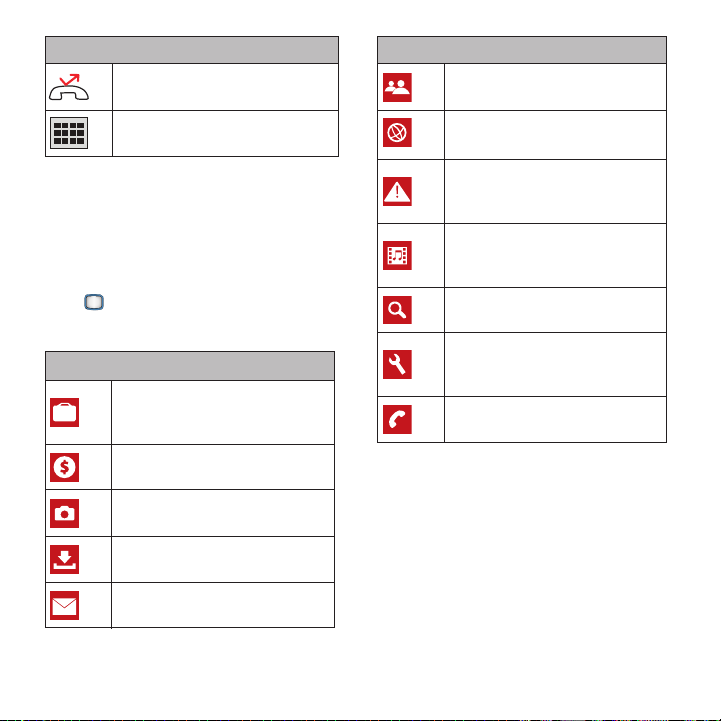
Barra de estado: otros iconos
Alerta de llamada perdida
una alerta de llamada.
Evento del calendario
programado.
: ha pasado
: tiene un evento
Explicación de los componentes del menú
El Menú es el punto de partida para iniciar
aplicaciones y funciones. Para ingresar al menú:
Desde la pantalla principal, presione la tecla
MENÚ/OK
.
Elementos de menú
Elementos de menú
: administre su contenido en
Mis cosas
el teléfono, incluidos los tonos,
protectores de pantalla y fotos.
Mi cuenta
: ingrese a su cuenta de Virgin
Mobile.
Mis fotos + Videos
fotos y video en su teléfono.
Descargas
que haya descargado de la web.
Mensajes
y administre mensajes que reciba.
: vea y administre
: vea y administre contenido
: cree y envíe mensajes, y vea
Elementos de menú
Contactos
sus contactos.
Web
: explore la web.
Alertas perdidas
eventos, nuevos mensajes o llamadas
perdidas.
Reproductor de medios
administre contenido multimedia en su
teléfono.
Buscar
Herramientas + Ajustes
teléfono según sus preferencias e
ingrese a herramientas.
Historia
marcó, perdió o recibió.
: introduzca, vea y administre
: vea alertas de
: vea y
: realice búsquedas en Internet.
: configure el
: vea y administre llamadas que
Explicación del teléfono 19
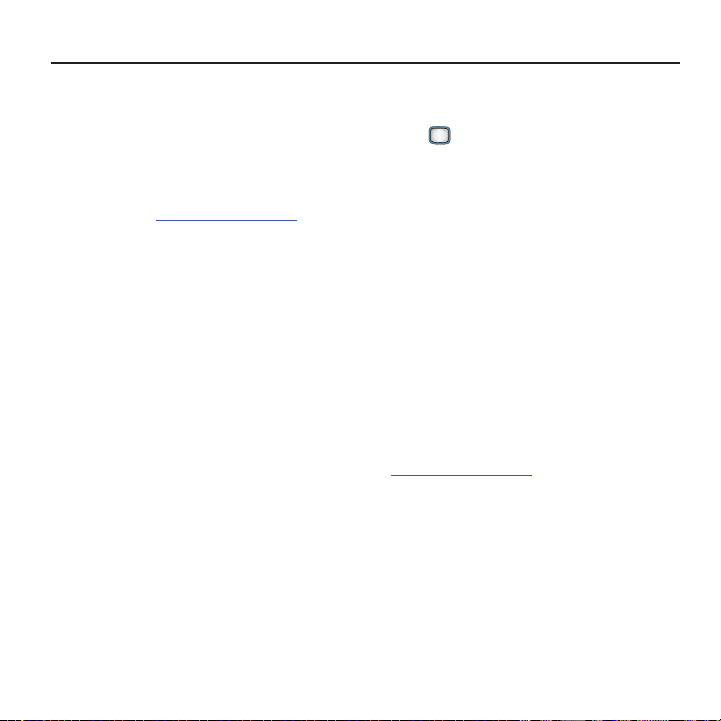
Sección 3: Mi cuenta
Antes de usar el dispositivo, debe activar el servicio
con payLo by Virgin Mobile. Necesitará el número
de serie de su teléfono, que está impreso en una
etiqueta adentro del compartimiento de la batería.
Cree su cuenta y elija su plan
1.
Desde el navegador de su computadora,
navegue a
clic en
2.
Cuando se le indique, introduzca el
de serie (MEID)
etiqueta adentro del compartimiento de la
batería.
3.
Siga las instrucciones en pantalla para elegir
su plan y seleccionar un método de pago.
4.
Una vez que haya creado un plan, para
comenzar a usar el teléfono debe seguir las
instrucciones que se proporcionan a
continuación, en la sección
dispositivo
www.virginmobileusa.com
Activate
(Activar).
, que está impreso en una
.
y haga
número
Activación del
Activación del dispositivo
1.
Desde la pantalla principal, presione la tecla
MENÚ/OK ➔
Ajustes
➔
Activación
2.
Presione SÍ para activar el dispositivo. Siga
las indicaciones para completar la
activación.
Cuando termine el proceso, realice una llamada
para confirmar la activación. Si el teléfono todavía
no está activado o si no tiene acceso a Internet,
póngase en contacto con el servicio de atención
al cliente de payLo by Virgin Mobile llamando al
1-888-322-1122
Herramientas + Ajustes ➔
Información del teléfono
.
para obtener ayuda.
➔
Información adicional
Para obtener más información sobre la cuenta
de payLo by Virgin Mobile, así como otros servicios
de payLo by Virgin Mobile, visítenos en:
www.virginmobileusa.com
También puede llamar al servicio de atención al
cliente de payLo de Virgin Mobile:
1-888-322-1122
.
.
20
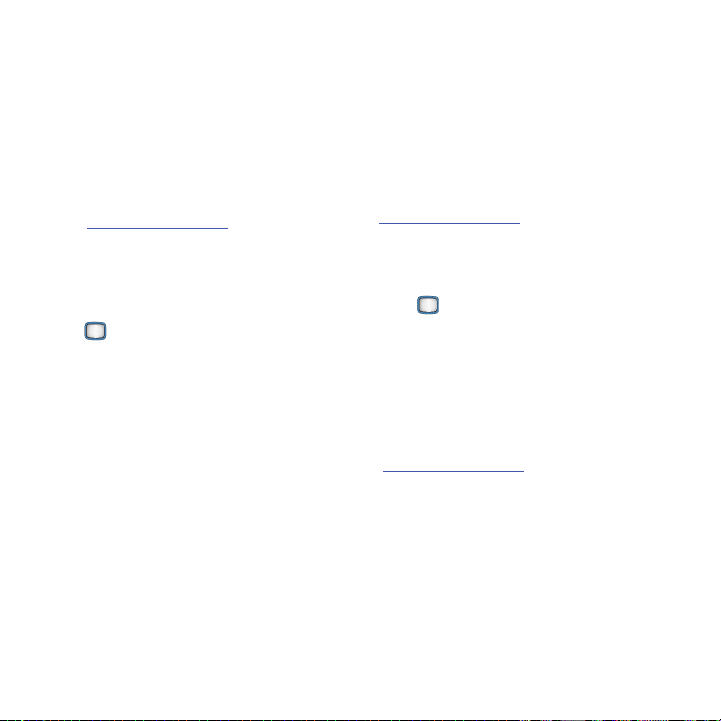
Administración de su cuenta
Desde el teléfono
Administre su cuenta payLo by Virgin Mobile desde
su teléfono. Puede:
•
Revisar sus minutos
•
Añadir dinero (Top-Ups)
•
Cambiar planes, y mucho más...
Para obtener más información acerca de su cuenta,
www.virginmobileusa.com
vaya a
Revise su saldo
Para revisar el saldo de su cuenta payLo by Virgin
Mobile desde su teléfono:
En la pantalla principal, presione la tecla
MENÚ/OK ➔
.
Mi cuenta ➔
Saldo + uso
Agregue dinero (Top-Up) a su cuenta
Cuando su saldo esté muy bajo, use Top-Up para
añadir dinero al saldo de su cuenta payLo by Virgin
Mobile. Puede añadir dinero a su cuenta payLo by
Virgin Mobile directamente desde su teléfono.
En primer lugar, tiene que comprar una tarjeta de
Top-Up en una de las miles de tiendas que las
vende, o registrar su tarjeta de débito, tarjeta de
crédito o cuenta de PayPal en:
www.virginmobileusa.com
1.
2.
3.
.
Compre una tarjeta de Top-Up en cualquier
tienda que las tenga.
En la pantalla principal, presione la tecla
MENÚ/OK ➔
Siga las indicaciones para introducir
información del pago y completar el proceso.
.
Mi cuenta ➔
Desde el navegador web de una
computadora
Conéctese con su número de teléfono y PIN de la
cuenta en:
www.virginmobileusa.com
Top -U p
.
Mi cuenta 21

Sección 4: Llamadas
Visualización de su número de teléfono
Vea el número de teléfono asignado a su teléfono,
así como otra información relacionada al teléfono.
Desde la pantalla principal, presione la tecla
MENÚ/OK ➔
Ajustes ➔
Mi número
Herramientas + Ajustes ➔
Información del teléfono ➔
.
Realización de llamadas
El teléfono ofrece varias formas de realizar
llamadas.
Realización de llamadas usando el
teclado
Marque el número de teléfono en el teclado
y después presione la tecla
de
hablar
.
Realización de llamadas usando
marcaciones rápidas
Use las marcaciones rápidas para que hacer
llamadas sea más fácil.
Para obtener más información, consulte
“Realización de llamadas usando marcaciones
en la página 39.
rápidas”
Realización de llamadas usando
Contactos
Llame a un contacto desde Contactos.
Para obtener más información, consulte
“Realización de llamadas usando los contactos”
en la página 32.
Realización de llamadas desde el
historial
Devuelva una llamada o llame a una llamada
reciente desde el historial de llamadas.
Para obtener más información, consulte
“Realización de llamadas usando el historial”
la página 29.
en
22
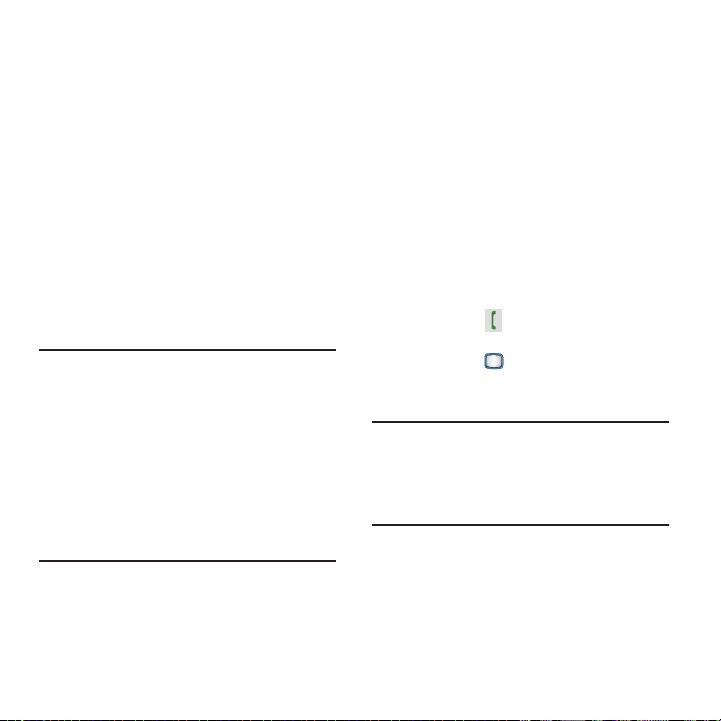
Opciones de marcación
Al marcar, puede usar estas opciones:
•
Presione
ENVIAR MENSAJE
al número.
•
Presione
OPCIONES
opciones:
–
Guardar
: guarde el número en Contactos, para
crear o actualizar un contacto.
–
Pausa fija: añada una pausa fija dentro de la serie
del número telefónico, para hacer pausa en la
marcación y esperar a que el usuario tome
acción.
–
Pausa de 2 segundos
segundos en la serie del número telefónico, para
hacer pausa en la marcación antes de continuar.
Consejo:
Las pausas se pueden usar al marcar
menús de teléfonos automatizados, donde
tal vez tenga que presionar teclas para
introducir contraseñas y otra información.
También puede añadir pausas a números
que guarde como contactos, para que
hacer llamadas cotidianas sea más fácil.
Para obtener más información, consulte
“Uso de pausas”
para enviar un mensaje
para tener acceso a estas
: añada una pausa de dos
en la página 26.
Contestación de llamadas
El teléfono le avisará cuando reciba llamadas.
Dependiendo del estado del teléfono, la
configuración y del tipo de llamada, tal vez:
•
se reproduzca el timbre y/o vibre.
•
el indicador parpadee.
•
se ilumine la luz de fondo.
•
se muestre un mensaje de llamada entrante. Si la
llamada viene de un número guardado en
Contactos, aparecerá el nombre. También podría
aparecer el número de teléfono de quien llama, si
está disponible según sus preferencias.
Para contestar una llamada:
•
Presione la tecla de
•
La opción
Contestar
Presione la tecla
•
Abra el teléfono para contestar las llamadas en el
modo de altavoz.
Consejo:
Éstas son opciones de contestación
predeterminadas. Puede elegir otras
opciones para contestar llamadas. Para
obtener más información, consulte
“Contestar llamada”
hablar
.
se resaltará automáticamente.
MENÚ/OK
para seleccionarla.
en la página 90.
Llamadas 23
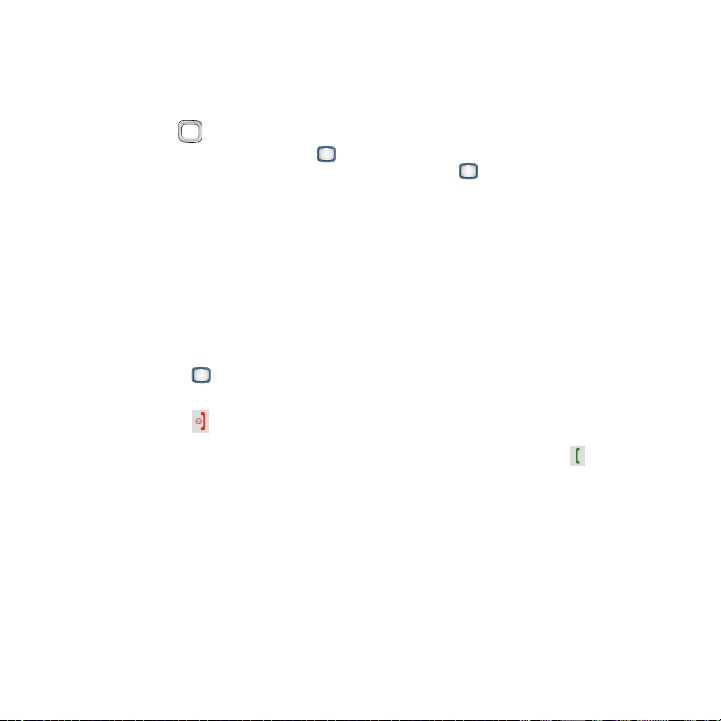
Cómo silenciar el timbre de una
llamada entrante
Al reproducirse el timbre de una llamada entrante,
puede silenciarlo rápidamente.
Utilice la tecla de
resaltar
Silencio
tecla MENÚ/OK
– o bien –
Presione la tecla de
navegación
y después presione la
.
volumen
.
para
Envío de llamadas al correo de voz
Cuando suene el timbre de una llamada entrante,
puede enviar la llamada directamente al correo
de voz.
Utilice la tecla de
seleccionar
presione la tecla
– o bien –
Presione la tecla de
apagar
navegación
Enviar a correo de voz
.
para
y después
MENÚ/OK
.
finalizar/encender-
Cómo ignorar llamadas
Al ignorar una llamada se envía un mensaje de
texto a la persona que llama y se le dirige al correo
de voz.
1.
Utilice la tecla de
Ignorar con el texto
tecla
2.
Cree un mensaje de texto y envíelo a la
persona que llama. Para obtener más
información, consulte
en la página 49.
navegación
MENÚ/OK
, después presione la
.
“Envío de mensajes”
Contestación de llamadas durante otra
llamada
Durante una llamada, si recibe otra llamada, el
teléfono le alertará. Puede elegir contestar la nueva
llamada, o ignorarla para enviar la llamada al
correo de voz.
Cuando conteste una llamada, la primera llamada
se pondrá en espera y ambas llamadas aparecerán
en la pantalla. Presione la tecla de
cambiar entre llamadas.
Para contestar una llamada nueva mientras
tiene otra llamada:
•
Presione
CONTESTAR
llamada en espera y contestar la nueva llamada.
•
Presione
IGNORAR
correo de voz.
para poner la primera
para enviar la nueva llamada al
para resaltar
hablar
para
24
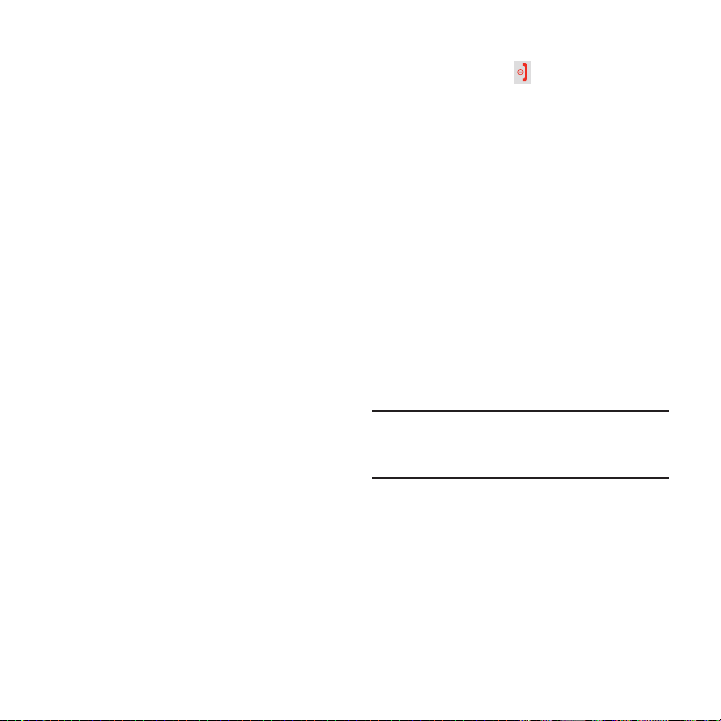
Opciones durante una llamada
Durante una llamada, presione una tecla de opción
para estas opciones:
•
Presione
SILENCIAR
que el interlocutor no pueda escuchar su voz.
•
Presione
OPCIONES
–
Guardar
Contactos como un nuevo contacto, o actualice
un contacto existente.
–
Contactos
información, consulte
página 30.
–
Notas de voz
obtener más información, consulte
en la página 72.
voz”
–
Información del teléfono
de su teléfono. Para obtener más información,
consulte
página 81.
–
Silenciar tecla/Tecla activa
Beeps (tonos de tecla). Silenciar las teclas evita
las pulsaciones involuntarias de tecla para que no
hagan ruido durante una llamada.
–
Mensajes
más información, consulte
página 48.
–
Historia reciente
recientes. Para obtener más información,
consulte
–
Herramientas
obtener más información, consulte
“Herramientas”
para silenciar el micrófono y
para ver estas opciones:
: guarde el número de la otra persona en
: inicie Contactos. Para obtener más
“Contactos”
: grabe el audio de la llamada. Para
en la
“Notas de
: vea información acerca
“Información del teléfono”
: anule el ajuste Key
: abra el menú Mensajería. Para obtener
“Mensajería”
: vea los registros de llamadas
“Historial”
en la página 28.
: inicie el menú Herramientas. Para
en la página 60.
en la
en la
Finalización de una llamada
Presione la tecla de
apagar
.
finalizar/encender-
Opciones después de finalizar una llamada
Después de una llamada, presione una tecla de
opción para estas opciones:
•
Presione
ENVIAR MENSAJE
mensaje, dirigido a la otra persona.
•
Presione
OPCIONES
–
Grupo nuevo
–
Guardar
en Contactos como un nuevo contacto, o
actualice un contacto existente.
–
Borrar
historial de llamadas recientes.
–
Borrar todos
llamadas del historial de llamadas recientes.
Nota:
Las opciones al finalizar la llamada no están
disponibles para llamadas identificadas como
sin identificación o restringidas.
: cree un grupo nuevo.
: guarde el número de la otra persona
: elimina el registro de la llamada del
: elimina los registros de todas las
para crear un nuevo
para ver estas opciones:
Llamadas de emergencia
Puede realizar llamadas de emergencia, incluso al
911, desde el teléfono aún si el teléfono está
bloqueado o si su cuenta está restringida.
Cuando realice una llamada de emergencia, el
teléfono ingresará automáticamente al modo de
emergencia. Durante el modo de emergencia,
cuenta con opciones específicas.
Llamadas 25
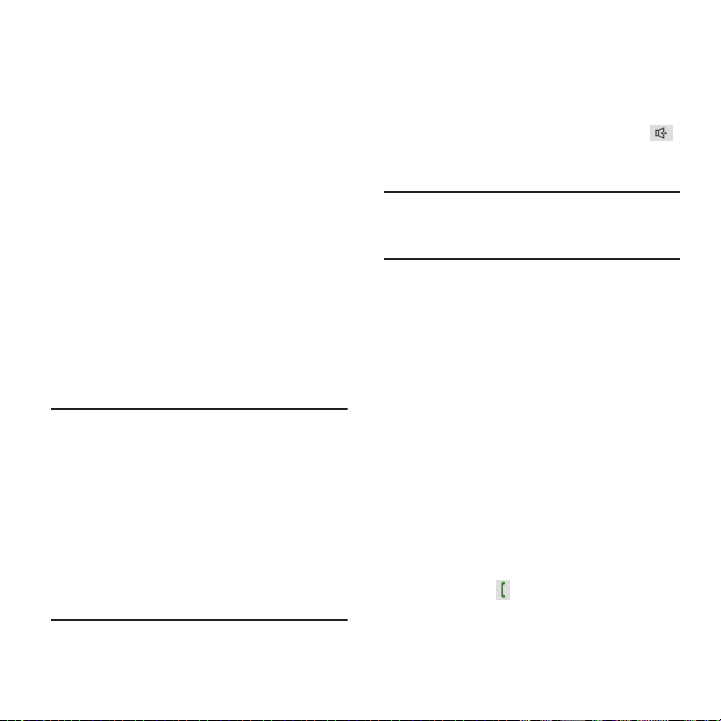
Para salir del modo de emergencia
Presione
* #
hasta que el teléfono salga del
modo de emergencia.
:
Información sobre el servicio de
emergencias 911 mejorado (E911)
Este teléfono posee un chip incorporado del
sistema de posicionamiento global (GPS) que se
utiliza en los servicios de localización de
emergencia E911, en las áreas en donde está
disponible.
Cuando realice una llamada de emergencia, la
característica GPS del teléfono intentará calcular su
ubicación aproximada. El funcionamiento de este
sistema dependerá de diversos factores, entre ellos
la disponibilidad y el acceso a las señales de
satélite y, por lo tanto, podría tardar 30 segundos o
más en determinar e informar su ubicación
aproximada.
¡Importante!
Esté preparado para informar su
ubicación al operador del 911 cuando
realice una llamada de emergencia.
Algunos establecimientos que reciben
llamadas de emergencia,
denominados Puntos de Respuesta de
Seguridad Pública (PSAP, por sus
siglas en inglés), quizás no posean el
equipo necesario para recibir
información de la ubicación a través
del sistema GPS del teléfono.
Uso del modo de altavoz
El modo de altavoz le permite hablar al teléfono con
las manos libres y compartir una llamada con otra
persona que esté presente.
Durante una llamada, presione la tecla
del
altavoz
para activar o desactivar el
altavoz.
¡Precaución!
Debido a que el volumen aumenta
cuando el altavoz esté activado, no
ponga el teléfono cerca del oído.
Uso de pausas
Puede marcar o guardar números de teléfono con
pausas para utilizarlos con sistemas
automatizados, tales como al llamar al correo de
voz o a números para la facturación de tarjetas de
crédito.
Cuando guarde un número con pausas, también
puede guardar las pulsaciones de tecla para
navegar hacia un menú, separado por pausas, para
marcar automáticamente.
Puede combinar varias pausas en un número y
combinar pausas de dos segundos y fijas.
Existen dos tipos de pausas:
•
Pausa fija
: detiene la secuencia de marcación y
espera que usted tome alguna acción. Cuando
presione la tecla
marcación. Se inserta una “p” en el número para
indicar la pausa.
de
hablar
, continuará la
26
